在NAS上架起“鹊桥”,迎娶ChatGPT
在NAS上架起“鹊桥”,迎娶ChatGPT

ChatGPT如火如荼,怎奈诸多不便,吾欲架起“鹊桥”,“私会”伊人。
吾自身居二层,却在负一层置一black群晖,一则为家庭影音中心,二则为工作文件同步备份。
今欲再赋其能,起Openwrt之旁路路由,以便于架起“鹊桥”,飘洋过海,“私会”ChatGPT,只为一睹芳容。
登OpenWrt官网,得x86_64软路由设备固件。
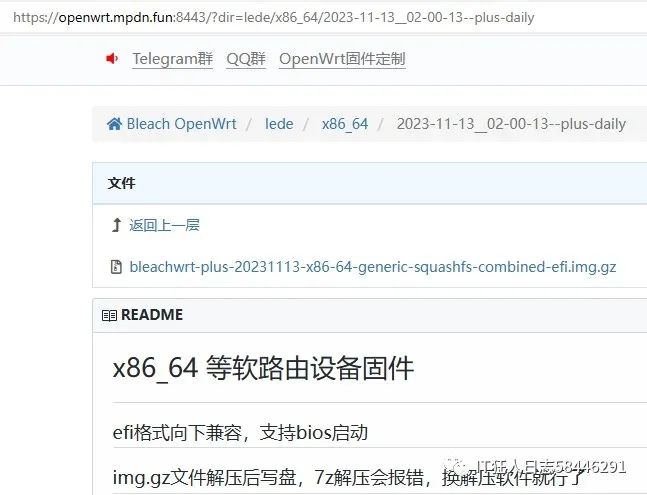
解压得到.img文件,登录black群晖,打开“Virtual Machine Manager”,载入硬盘映像,就是刚才的.img文件。
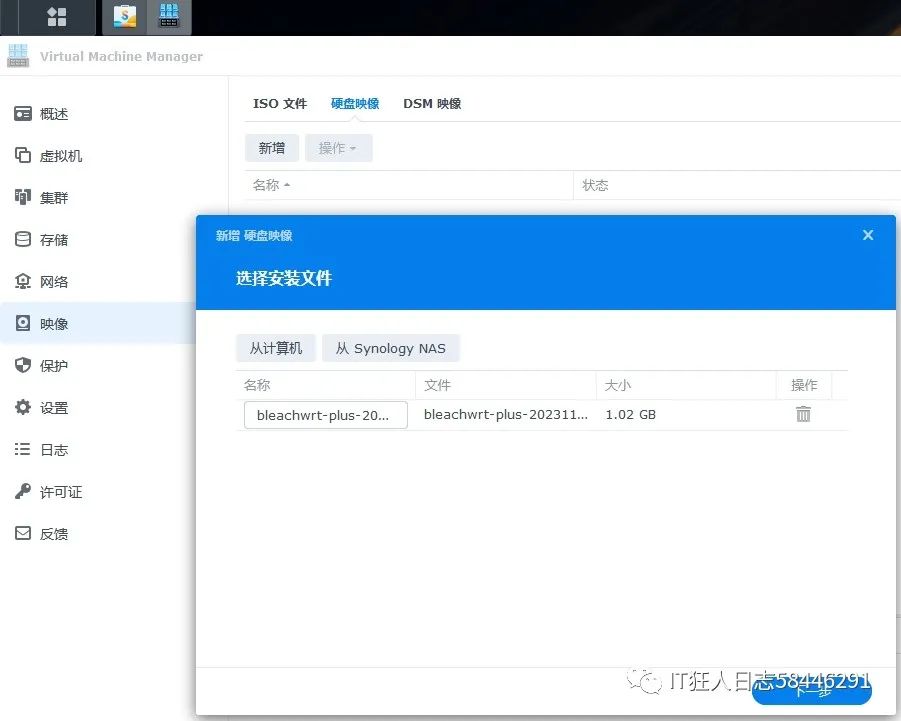
新增虚拟机,“从硬盘映像导入”
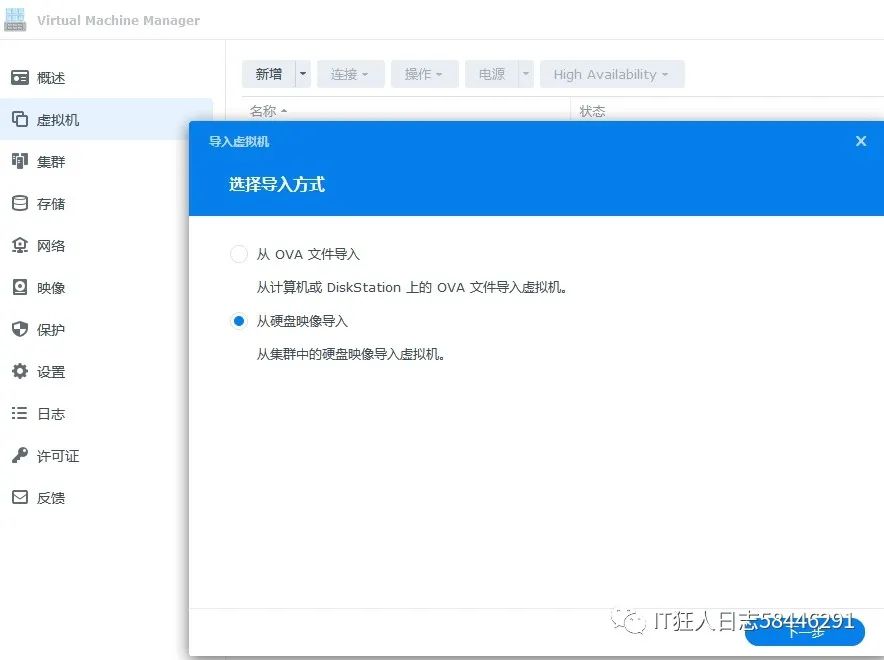
配置OpenWrt的规格,名称随便,CPU1个就行,内存1G就够;
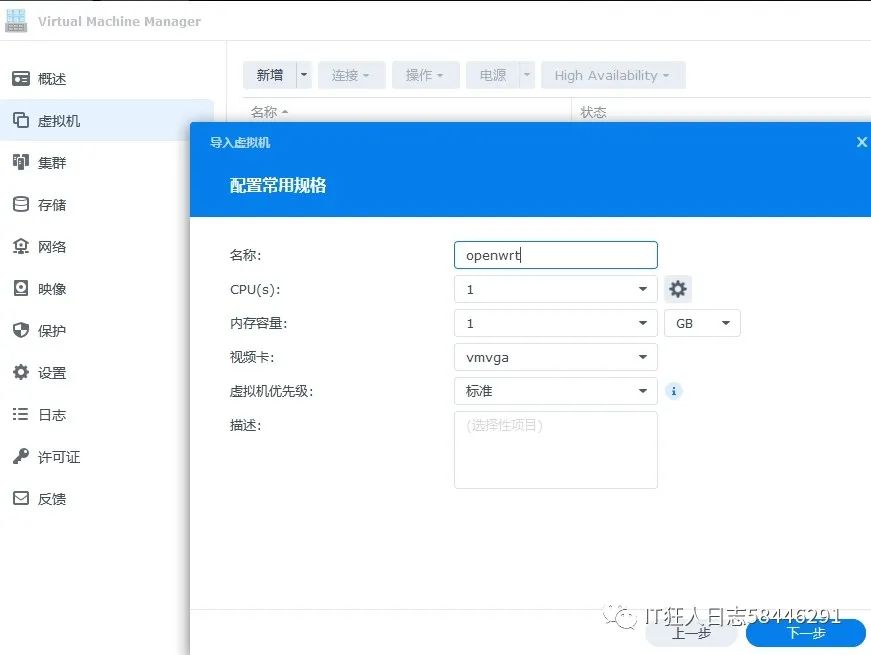
虚拟盘,就是刚才导入的硬盘映像,直接在下拉菜单中选择即可;
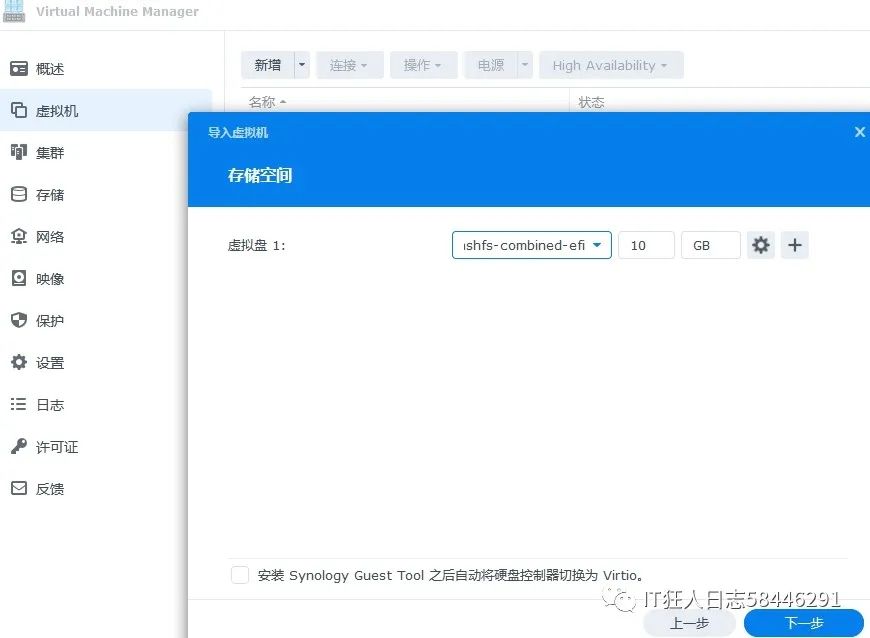
注意,网卡需要设置一下,选择型号为e1000,否则的话,有可能因为兼容原因,导致网卡速率只有百兆;
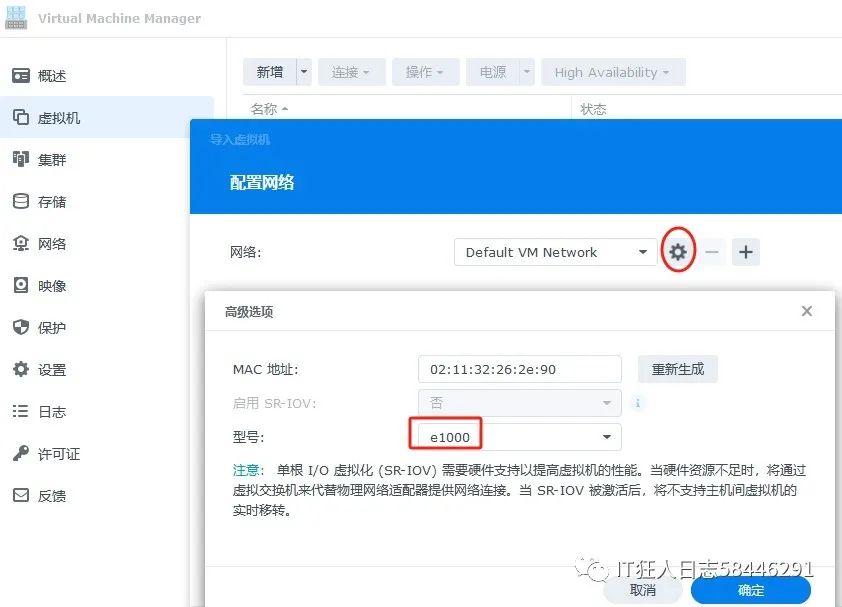
确定之后,选择自动启动虚拟机,很快,Openwrt就顺利启动了,按下回车,出现命令提示符,输入命令:vim /etc/config/network,准备设置IP地址;
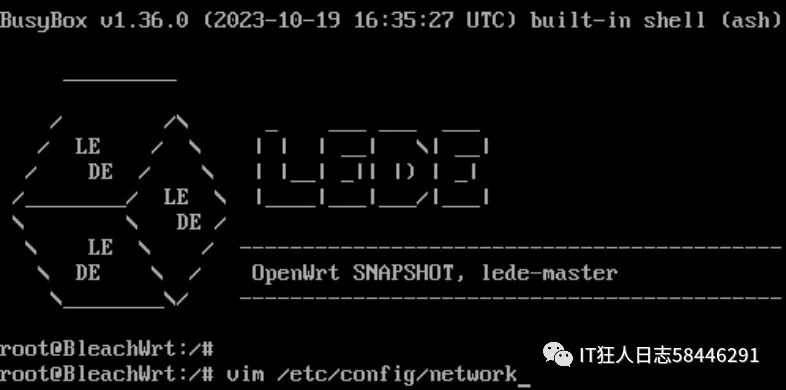
注意,除了配置合适的IP地址以外,还需要配置正确的网关地址,增加一行:option gateway ‘你的网关地址’,因为我是作为旁路路由,所以网关地址就是主路由的IP地址;
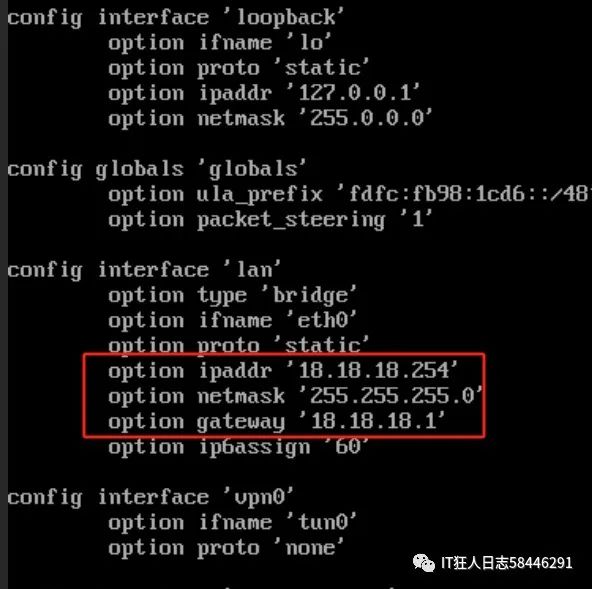
编辑完成后,按ESC键,输入:wq,保存配置,然后重启OpenWrt;
重启完成后,就能WEB登录了,然后继续配置;
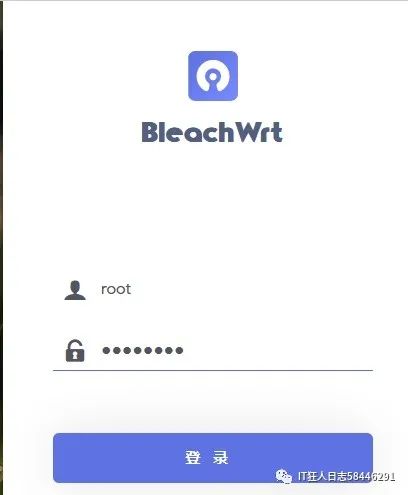
展开“服务”菜单,点击“OpenClash”,点击“配置订阅”,“添加”,名称随便写,订阅地址,请参考下图,实测网速相当可以;
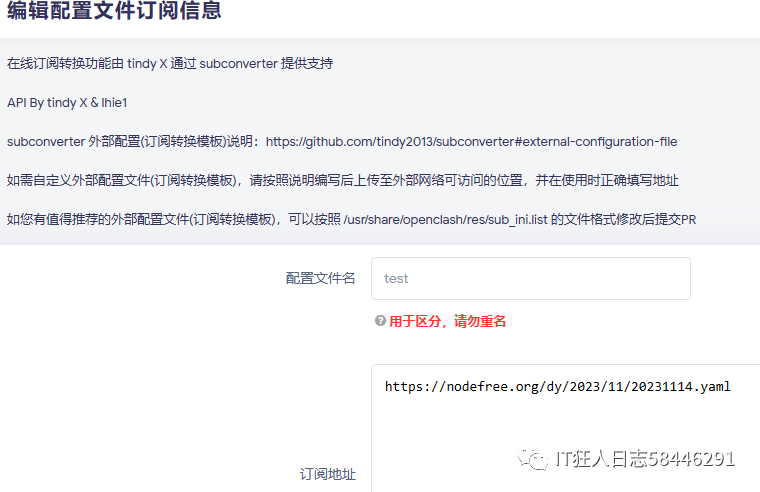
“保存配置”后,返回到openclash主界面,“启动openclash”,耐心等待下载和加载完成,如下面两个图片所示,就表示openclash已经正常运行了;
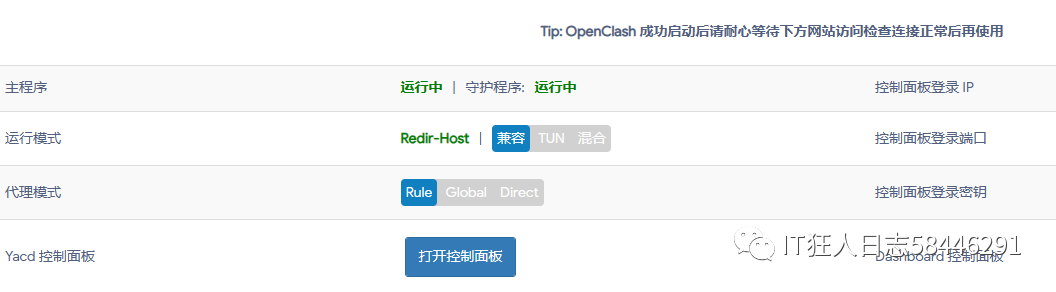
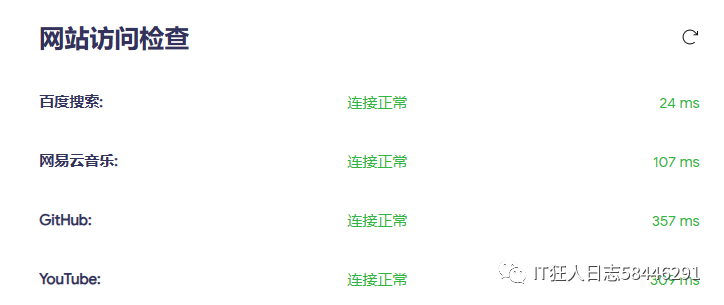
有点小兴奋了吧, 迫不急待地打开OpenAI网站,总算是“鹊桥相会”了;
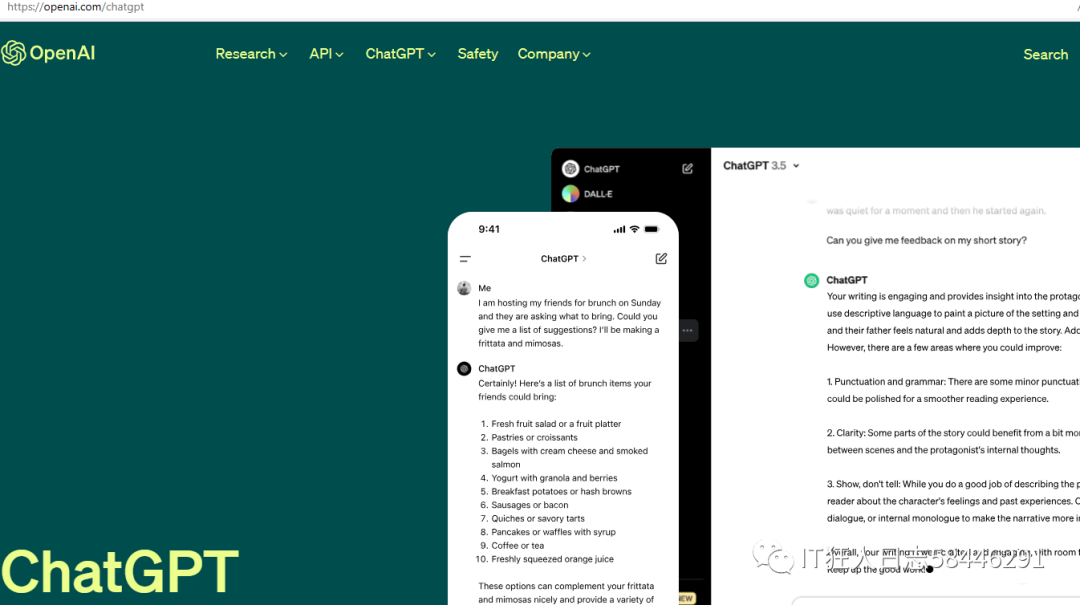
看到久违的谷歌,有没有激起你对往事的怀念呢?
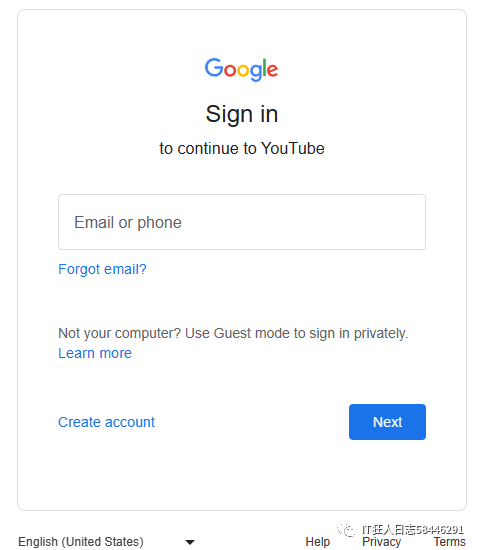
本文分享自 IT狂人日志58446291 微信公众号,前往查看
如有侵权,请联系 cloudcommunity@tencent.com 删除。
本文参与 腾讯云自媒体同步曝光计划 ,欢迎热爱写作的你一起参与!
